Παρουσιάστηκε σφάλμα κατά την προσπάθεια διαμόρφωσης αυτού του μηχανήματος ως DC
Το μήνυμα σφάλματος Παρουσιάστηκε σφάλμα κατά την προσπάθεια διαμόρφωσης αυτού του μηχανήματος ως ελεγκτή τομέα(An error occurred while trying to configure this machine as a Domain Controller) είναι πολύ πιθανό να προκύψει όταν προσπαθείτε να προωθήσετε το μηχάνημά σας ως ελεγκτή τομέα. Σε αυτήν την ανάρτηση, θα προσφέρουμε την καταλληλότερη λύση σε αυτό το ζήτημα.
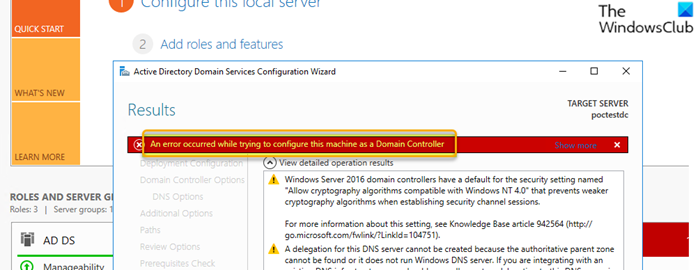
Παρουσιάστηκε σφάλμα κατά την προσπάθεια διαμόρφωσης αυτού του μηχανήματος ως ελεγκτή τομέα(Domain Controller)
Εάν αντιμετωπίζετε αυτό το ζήτημα, μπορείτε να δοκιμάσετε μία από τις προτεινόμενες λύσεις παρακάτω για να επιλύσετε το πρόβλημα.
- Επανεκκινήστε τον υπολογιστή διακομιστή
- Χρησιμοποιήστε(Use) το συμπληρωματικό πρόγραμμα dsa.msc στον υπάρχοντα ελεγκτή τομέα(Domain Controller)
Ας ρίξουμε μια ματιά στην περιγραφή της διαδικασίας που περιλαμβάνει καθεμία από τις λύσεις που αναφέρονται.
1] Επανεκκινήστε τον υπολογιστή διακομιστή
Η ταχύτερη επίλυση αυτού του σφάλματος προέκυψε κατά την προσπάθεια ρύθμισης παραμέτρων αυτού του μηχανήματος ως ζήτημα ελεγκτή τομέα (An error occurred while trying to configure this machine as a Domain Controller ) είναι να πραγματοποιηθεί πλήρης επανεκκίνηση του μηχανήματος διακομιστή, όπως ακριβώς και οι μηχανές-πελάτες.
Μόλις ο διακομιστής ολοκληρώσει την εκκίνηση, μπορείτε να δοκιμάσετε την προώθηση DC. Εάν το σφάλμα παραμένει, τότε μπορείτε να δοκιμάσετε την επόμενη λύση.
2] Διαγράψτε(Delete) τον αποτυχημένο λογαριασμό μηχανήματος διακομιστή
Κάντε τα εξής:
- Εκκινήστε το συμπληρωματικό πρόγραμμα Active Directory Users and Computers (dsa.msc).
- Κάντε κλικ στην επιλογή Υπολογιστές(Computers) από το αριστερό παράθυρο.
- Στο δεξιό τμήμα του παραθύρου, κάντε δεξί κλικ στον αποτυχημένο διακομιστή στον οποίο εγγραφήκατε ως διακομιστής μέλους και επιλέξτε Διαγραφή(Delete) από το μενού περιβάλλοντος. Αυτό θα πρέπει να συγκλίνει την αναπαραγωγή AD.
- Στη συνέχεια, εκτελέστε
sysdm.cplτην εντολή στον διακομιστή που απέτυχε να προωθηθεί ως ελεγκτής τομέα(Domain Controller) και αφαιρέστε την από τον τομέα αναγκαστικά. - Στη συνέχεια, καταργήστε τον ρόλο AD DS.
- Κάντε επανεκκίνηση(Reboot) του διακομιστή και εγκαταστήστε ξανά το ρόλο του διακομιστή AD DS .
Τώρα, μπορείτε να προσπαθήσετε ξανά να προωθήσετε το μηχάνημα ως ελεγκτή τομέα(Domain Controller) χρησιμοποιώντας τα διαπιστευτήρια προώθησης σε domain\userμορφή Â αυτή τη φορά.
Επιπρόσθετες σημειώσεις(Additional notes)
Ο παρακάτω πίνακας (προέρχεται από τη Microsoft(Microsoft) ) δείχνει όλα τα ενσωματωμένα αρχεία καταγραφής (ενεργοποιημένα και ρυθμισμένα για μέγιστη πολυγλωσσία από προεπιλογή) που αποτελούν το πιο σημαντικό εργαλείο για την αντιμετώπιση προβλημάτων με την προώθηση και τον υποβιβασμό ελεγκτή τομέα.
| Phase | Log |
|---|---|
| Server Manager or ADDSDeployment Windows PowerShell operations | – %systemroot%\debug\dcpromoui.log- %systemroot%\debug\dcpromoui*.log |
| Installation/Promotion of the domain controller | – %systemroot%\debug\dcpromo.log- %systemroot%\debug\dcpromo*.log – Event viewer\Windows logs\System – Event viewer\Windows logs\Application – Event viewer\Applications and services logs\Directory Service – Event viewer\Applications and services logs\File Replication Service – Event viewer\Applications and services logs\DFS Replication |
| Forest or domain upgrade | – %systemroot%\debug\adprep\\adprep.log- %systemroot%\debug\adprep\\csv.log – %systemroot%\debug\adprep\\dspecup.log – %systemroot%\debug\adprep\\ldif.log* |
| Server Manager ADDSDeployment Windows PowerShell deployment engine | – Event viewer\Applications and services logs\Microsoft\Windows\DirectoryServices-Deployment\Operational |
| Windows Servicing | – %systemroot%\Logs\CBS\*- %systemroot%\servicing\sessions\sessions.xml – %systemroot%\winsxs\poqexec.log – %systemroot%\winsxs\pending.xml |
Για την αντιμετώπιση προβλημάτων που δεν εξηγούνται από τα αρχεία καταγραφής, χρησιμοποιήστε τα ακόλουθα εργαλεία ως σημείο εκκίνησης:
- Dcdiag.exe
- Repadmin.exe
- AutoRuns.exe
- Διαχειριστής εργασιών
- MSInfo32.exe
- Network Monitor 3.4 (ή οποιοδήποτε εργαλείο (t)καταγραφής και ανάλυσης δικτύου(network capture and analysis tool) τρίτου μέρους )
Ελπίζω να βρείτε αυτή την ανάρτηση χρήσιμη!
Διαβάστε στη συνέχεια(Read next) : Ο Windows Server κόλλησε στην οθόνη Εφαρμογή ρυθμίσεων υπολογιστή.(Windows Server stuck at Applying Computer Settings screen.)
Related posts
Εγκαταστήστε τα Εργαλεία διαχείρισης απομακρυσμένου διακομιστή (RSAT) στα Windows 11/10
Το RSAT λείπει από τα εργαλεία διακομιστή DNS στα Windows 10
Κάντε λήψη του Εργαλείου διάγνωσης εντοπισμού σφαλμάτων από τη Microsoft
Πώς να χρησιμοποιήσετε το εργαλείο διαχείρισης πακέτων Scoop στα Windows 11/10
Rapid Environment Editor: Environment Variables Editor για Windows 11/10
Το πρόγραμμα οδήγησης εντόπισε ένα εσωτερικό σφάλμα προγράμματος οδήγησης στο DeviceVBoxNetLwf
Διορθώστε το σφάλμα Logitech Setpoint Runtime στα Windows 10
Κάτι πήγε στραβά, Απενεργοποιήστε το λογισμικό προστασίας από ιούς, 0x8007045d
Διορθώστε το σφάλμα ShellExecuteEx αποτυχία στα Windows 11/10
Διορθώστε το σφάλμα Crypt32.dll που δεν βρέθηκε ή λείπει στα Windows 11/10
Διόρθωση σφαλμάτων συστήματος αρχείων με το βοηθητικό πρόγραμμα ελέγχου δίσκου (CHKDSK)
Πώς να διορθώσετε το πρόβλημα σύγκρουσης υπογραφής δίσκου στα Windows 11/10
Σφάλμα 2738, Δεν ήταν δυνατή η πρόσβαση στο χρόνο εκτέλεσης VBScript για προσαρμοσμένη ενέργεια
Διορθώστε το σφάλμα εφαρμογής 0xc0150004 στα Windows 11/10
Τα Windows δεν μπορούν να επαληθεύσουν την ψηφιακή υπογραφή (Κωδικός 52)
Διορθώστε τα σφάλματα συστήματος αρχείων στα Windows 7/8/10 με το Check Disk Utility (CHKDSK)
Διορθώστε τα σφάλματα Bdeunlock.exe Κακή εικόνα, Σφάλμα συστήματος ή Μη απόκριση
Η δημιουργία αντιγράφων ασφαλείας εικόνας συστήματος αποτυγχάνει: Κωδικοί σφάλματος 0x807800C5, 0x80070020
Η δημιουργία αντιγράφων ασφαλείας εικόνας συστήματος απέτυχε. Σφάλματα 0x807800C5, 0xC03A0005
Σφάλμα συστήματος 6118, Η λίστα των διακομιστών για αυτήν την ομάδα εργασίας δεν είναι διαθέσιμη
